Loading ...
Loading ...
Loading ...
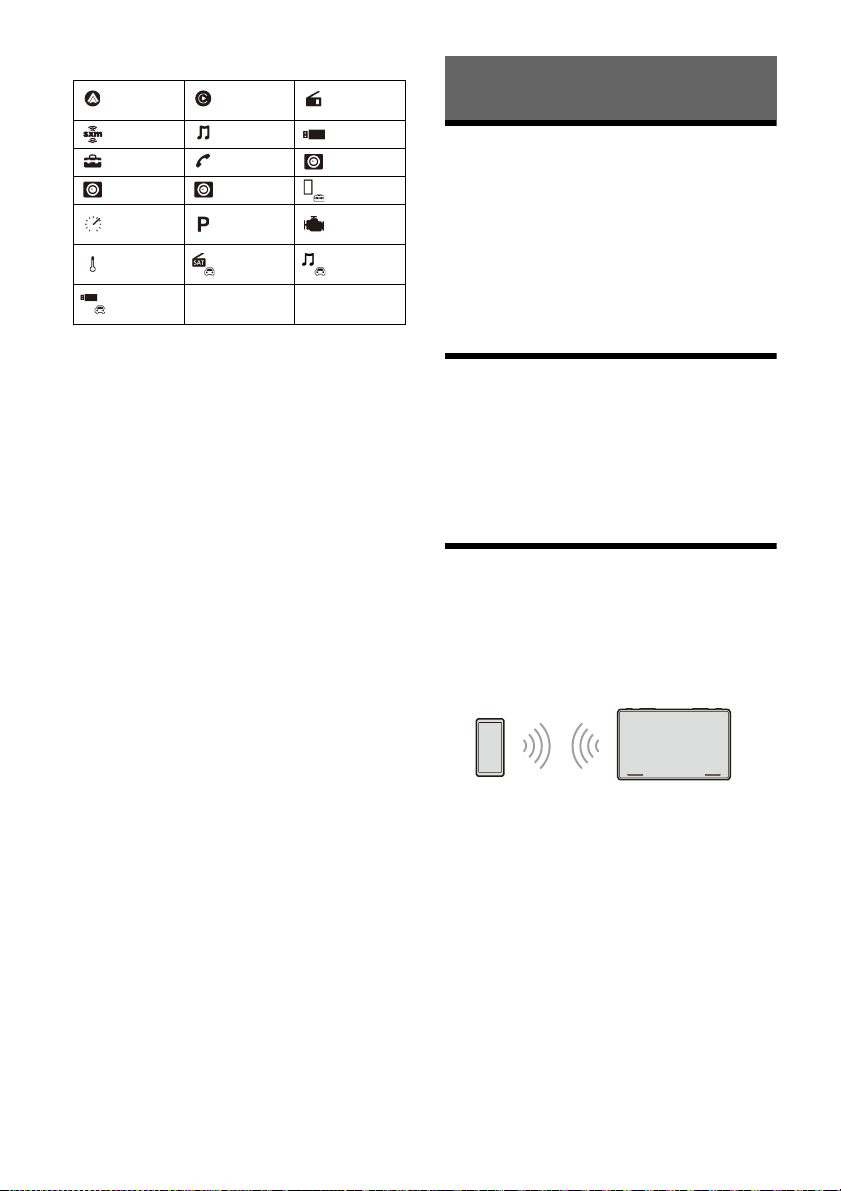
7FR
Liste d’icônes d’applications
*1 Lors du raccordement du module iDataLink Maestro (non
fourni), l’icône s’affiche.
*2 Les fonctions disponibles varient en fonction de votre
type de voiture.
*3 L’affichage pourrait être différent.
Utilisation sans fil d’Apple
CarPlay
Lors de la première utilisation d’Apple CarPlay,
l’enregistrement du périphérique est requis. Suivez
la procédure dans « Pairage avec un périphérique
Bluetooth® » (page 7).
Remarque
Assurez-vous que l’antenne GPS est raccordée. Pour plus de
détails, reportez-vous à la section « Installation de l’antenne
GPS » (page 17).
Utilisation d’Android Auto
Lors de la première utilisation sans fil d’Android
Auto, l’enregistrement du périphérique est requis.
Suivez la procédure dans « Pairage avec un
périphérique Bluetooth® » (page 7).
Lors de l’utilisation d’Android Auto avec un câble
USB, connectez le téléphone Android compatible
Android Auto à l’appareil avec le câble USB.
Pairage avec un périphérique
Bluetooth®
Lorsque vous connectez un périphérique
BLUETOOTH pour la première fois, un
enregistrement mutuel (nommé « pairage ») est
nécessaire. Le pairage permet à cet appareil et aux
autres périphériques de se reconnaître entre eux.
Lors de la mise en marche de l’appareil, l’appareil
envoie le signal BLUETOOTH.
Pour effectuer le pairage à partir des réglages
de cet appareil
1 Appuyez sur HOME, puis touchez à
[Réglages].
Si [Réglages] n’est pas défini dans la zone des
applications favorites, touchez à [Tout. apps]
pour afficher l’écran HOME2, puis sélectionnez
[Réglages].
2 Touchez à [Connexion d’un dispositif].
3 Touchez à [+Ajouter un nouveau dispositif].
Android
Auto
Apple
CarPlay
Radio
SiriusXM
Bluetooth
USB
Réglages Téléphone Cam. arr.
Caméra 1 Caméra 2 Dispositifs
Indicateurs
*
1
*
2
Park
Assist*
1
*
2
Inf.
véhic.*
1
*
2
Climatisat.
*
1
*
2
Satellite
Radio*
1
*
2
*
3
BT
Audio*
1
*
2
*
3
Lecteur
média*
1
*
2
*
3
Opérations de base
Loading ...
Loading ...
Loading ...